[재능기부] 엑셀을 알려주마 제 2장 입문편 6-수식탭 알아보기
여러분 안녕?
이번엔 수식탭을 알아가는 시간이다.
엑셀에서 수식은 매우 중요하다. 수식 하나로 하루종일 걸릴 일이 한순간에 끝나기도 하므로 왠만큼 쓰는 수식은 잘 외워둬야하지.
일단 이번에는 맛보기로 알아보고 나중에 차근차근 디테일하게 들어가겠다. 한편으로 끝내기엔 무궁무진하다. 그냥 여기선 뭔지만 알아보자.
수식탭은 여기다.

첫번째, 함수삽입이다.
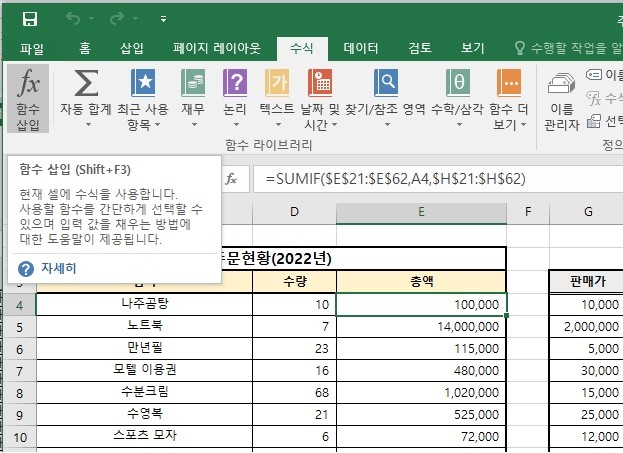
수식을 넣는 것이지. Sum, if, vlookup 등 한번이라도 들어본 적이 있을 것이다. 이게 수식이라는 것인데 위에 fx있는 곳에 =을 넣고 타자로 쳐도 된다.
함수버튼을 누르면 대충 이런식으로 나온다. 걸려있는 수식마다 다르긴 한데 모르겠을시 도움말을 보면 친절하게 알려주긴 한다. 근데 일일히 읽으려면 귀찮긴 하다.
두번째, 자동합계이다.
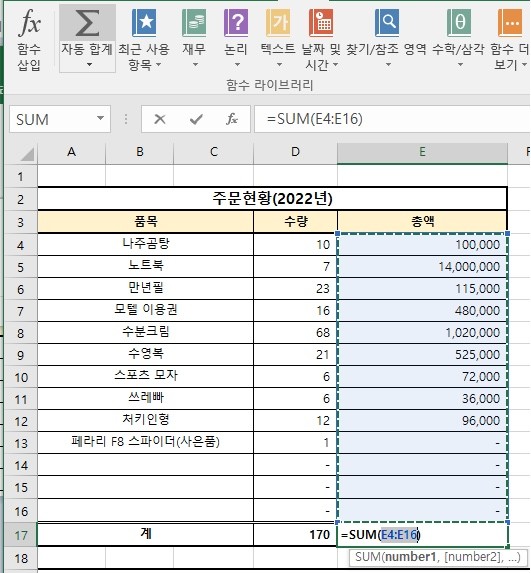
이거는 수식으로 sum을 넣어도 된다. 내꺼인 듯 내꺼 아닌 내꺼같은 너랑 이름은 똑같다. 근데 그 썸만큼 많이 만나는 수식이니 알아둘 것!!
홈탭에도 똑같은 기능이 있는데 많이 쓰고 중요하니 여러군데 있다고 생각하자.
세번째, 최근 사용항목부터 함수 더보기까지이다.
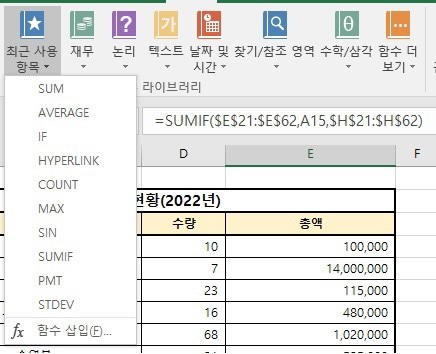
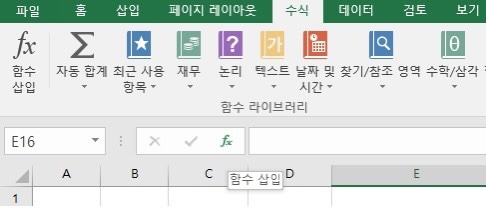
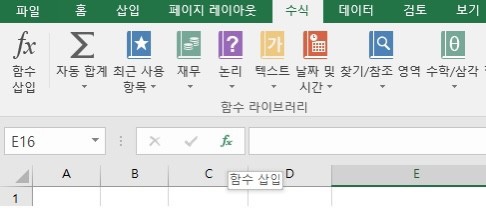
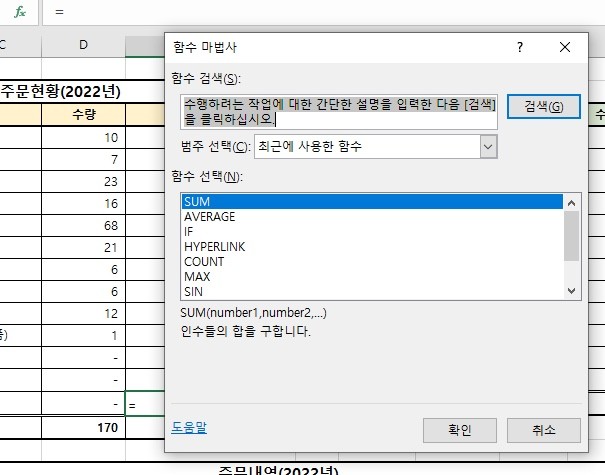
얼마전에 sum을 사용해서 그게 나왔다. 아무튼 눌러보면 상황에 맞게 수식이 나오니 참고하도록!!
네번째, 이름관리자이다.
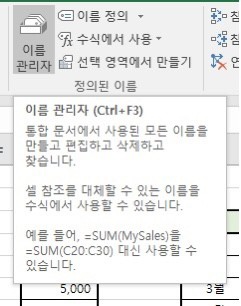
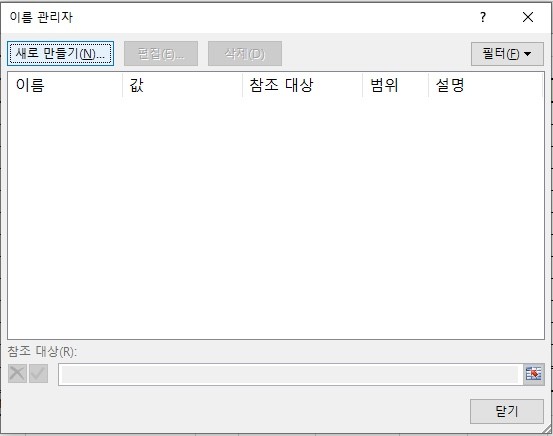
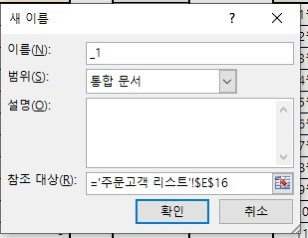
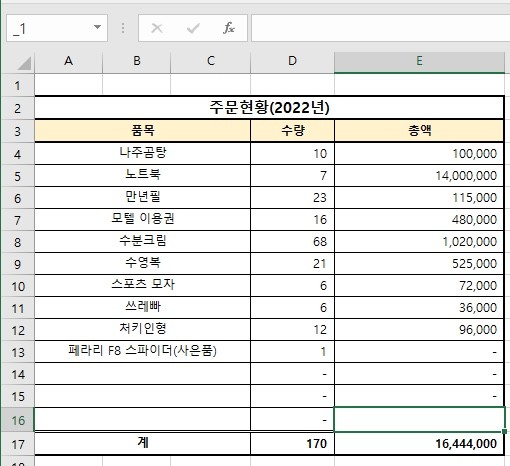
이건 필요없으니 패스하자.
다섯번째, 참조 셀이다.
참조되는 셀, 참조하는 셀을 나타내는 것으로 어디서 끌어오는지 궁금할 때 보면되는데 굳이 안 쓴다.
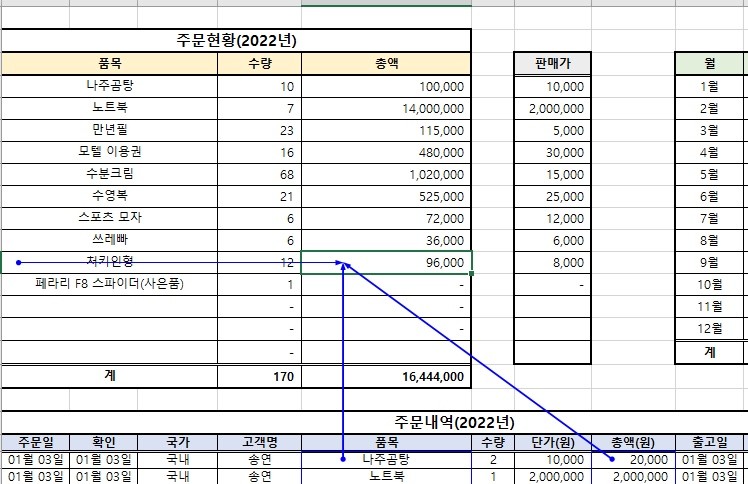
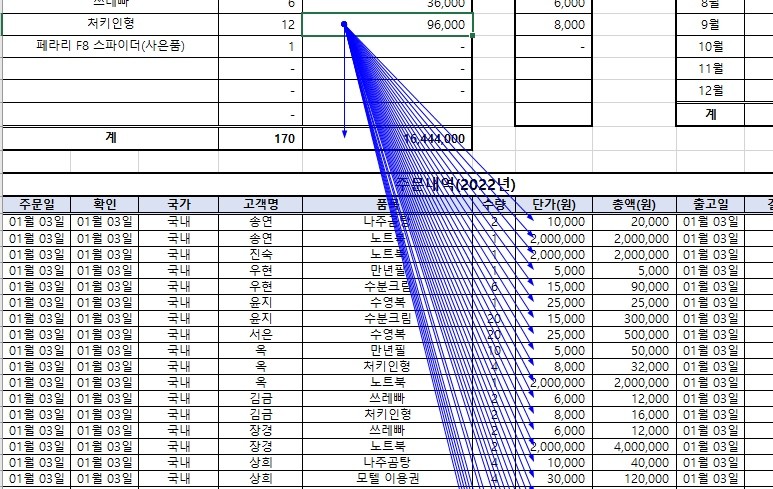
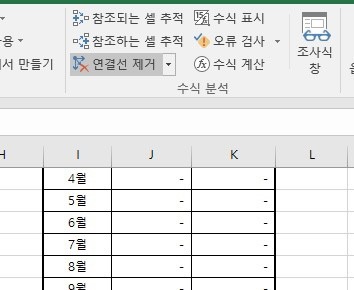
그냥 한번 보자.
여섯번째, 수식표시이다.
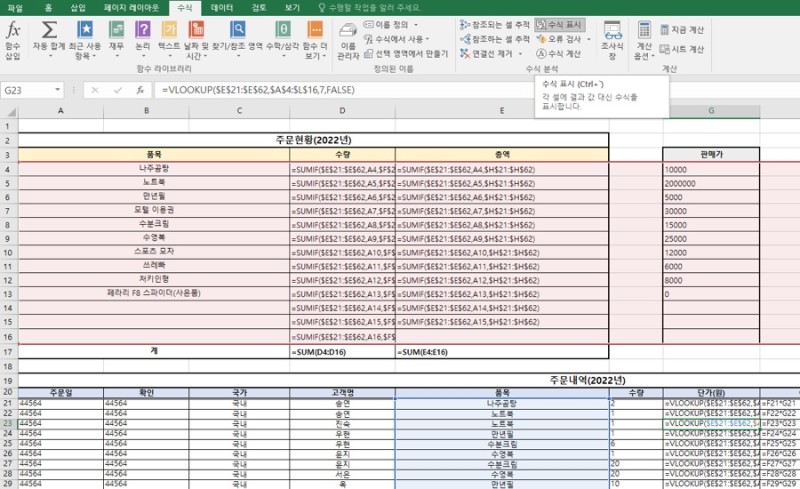
셀에 있는 수식을 표시해주는 것으로 그냥 한번씩 보자. 수식 공부할 때는 좋다.
일곱번째, 오류검사이다.
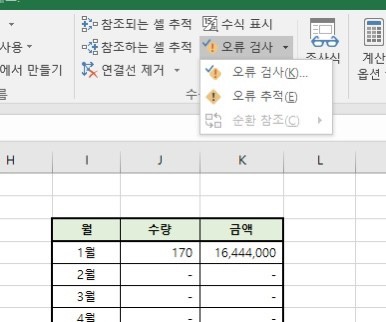
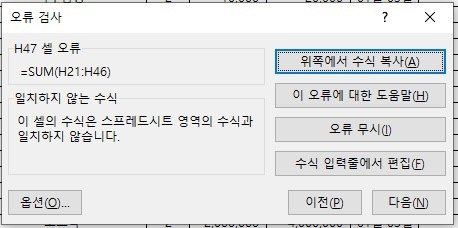
수식이 잘 되었는지 보는 것인데, 사실 잘못되면 값이 안나오니 굳이 검사를 추가로 할 필요가 있는지 의문이긴 하다.
아마 뭐가 잘못됐는지 알려줄꺼다.
여덞번째, 조사식 창이다.
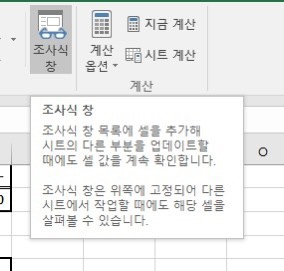
그냥 읽어보자.
아홉번째, 계산이다.
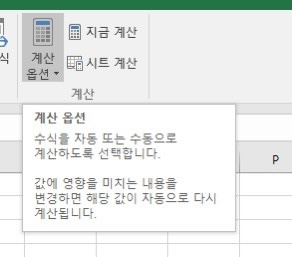
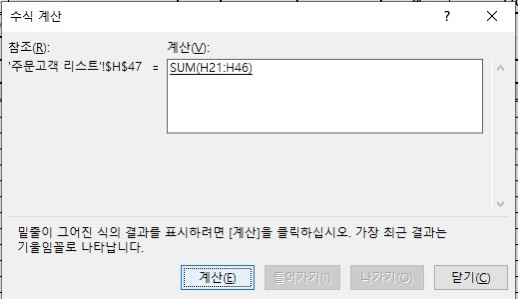
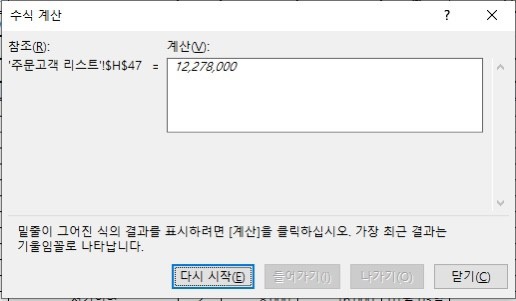
셀에 있는 수식을 계산해주는 것이다. 근데 수식을 입력하면 값이 바로 계산되어 실무에서 쓸 일이 있을지는 모르겠다.
이상으로 파일탭 알아보기를 마무리하도록 하겠다.
이번에 사용했던 예시파일은 친절하게 첨부하였으니 필요한 사람은 받아서 써보자. 사실 함수빼고는 그닥 필요없는 탭인데 그 함수마져도 타자로 쳐도 된다.
다음편은 데이터탭을 다루어볼테니 기다리도록!!
사용하는 엑셀 버젼이 집과 회사가 서로 다르므로 사진이 서로 안 맞을 수도 있다. 하지만 내용은 같으니 감안하고 알아서 보자.
서이추나 이웃추가 필수!!
#엑셀
#입문
#함수
#수식
#fx
#탭
#sum
#내꺼인듯내꺼아닌내꺼같은너
#자동합계
#이름관리자
#패스
#참조
#표시
#오류
#조사식
#계산
#도움말
#썸
#노래